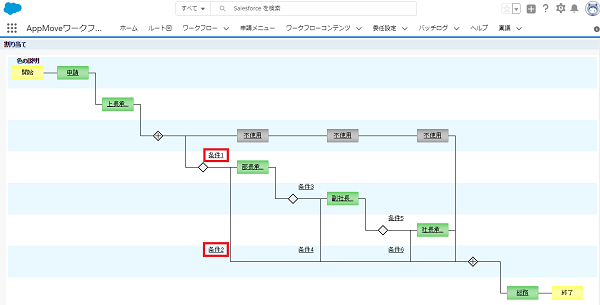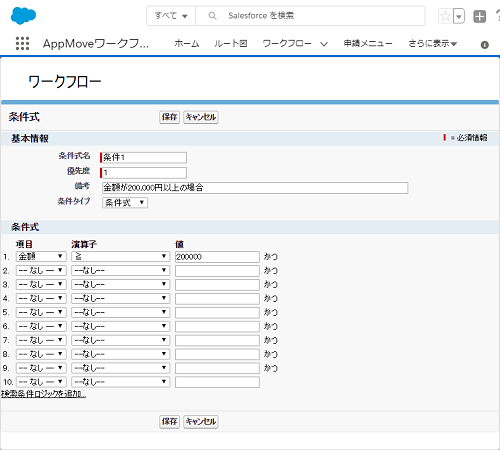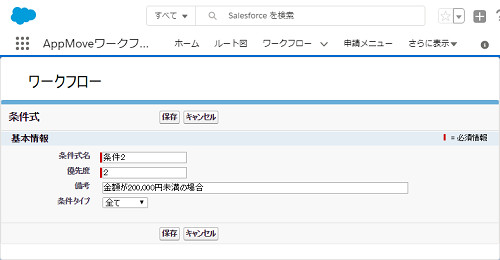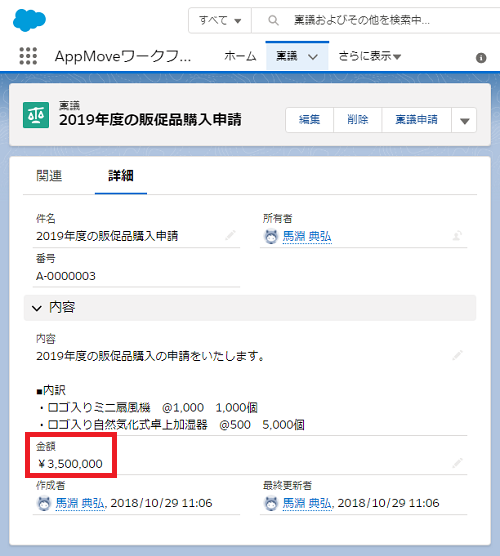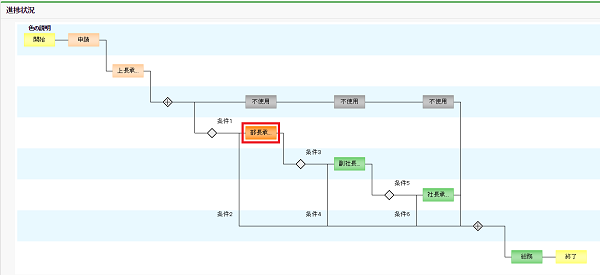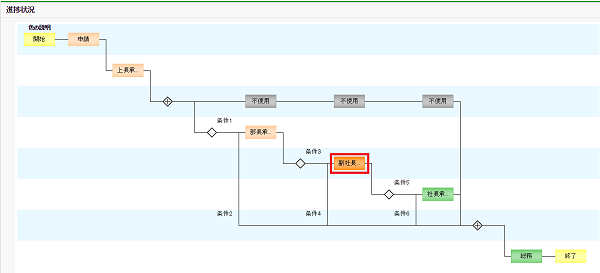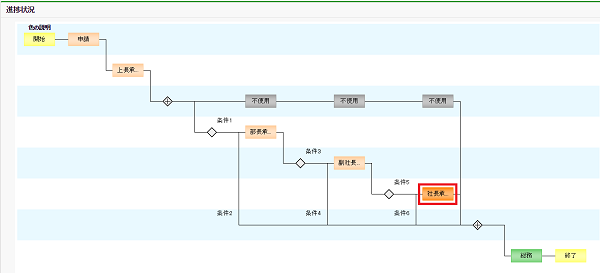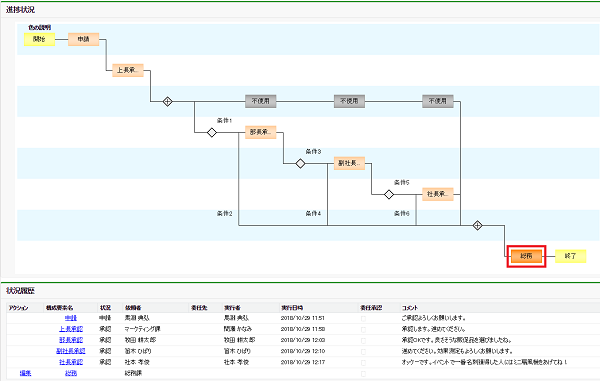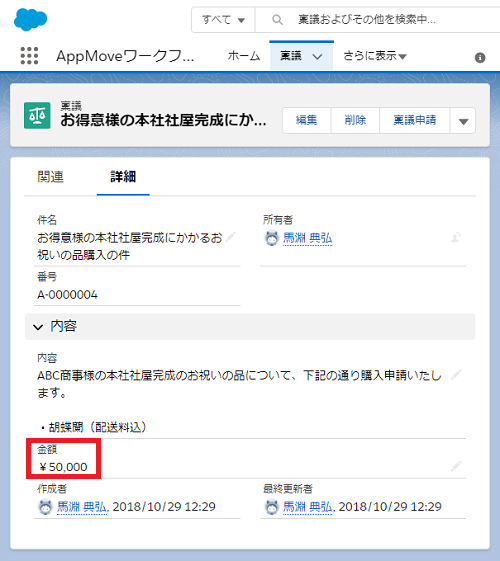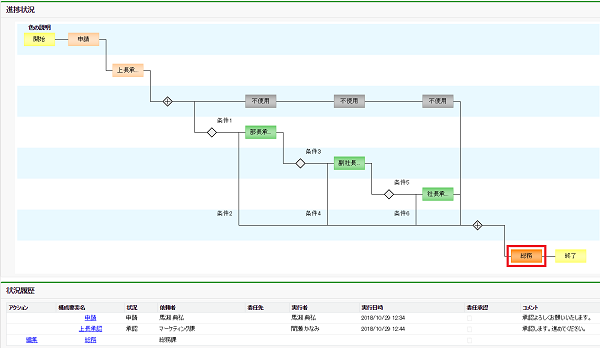金額によって違う承認先。Salesforceで条件分岐のワークフローも簡単に実装しちゃいましょう
2018年10月31日
株式会社インタームーブ
マーケティング部所属のM君。入社3年目。趣味はカフェめぐり。
「来期のイベント用販促品、見積り出そろったから購入申請出しておいて」
「了解です!」
今期後半から来期にかけて、新製品発表会や展示会などイベントが目白押し。
来場者や既存顧客に配布する販促品も、実用性とサプライズのバランスを見て選定。
例年の販促品予算を多少超えてしまったけど、そろそろ来期分の承認をもらわなくては。
Salesforceに最近導入したワークフローアプリで申請するんだけど、コレがかなり便利。
上司が出張中でも外出先から承認してくれるし、紙運用時より確実に承認完了が早くなった。
でもちょっと待て。
今回は社長まで決裁通す金額だ。
金額に応じて承認先変わるとか、ちゃんと対応できるのかな?
金額によって違う承認先。Salesforceで条件分岐のワークフローも簡単に実装しちゃいましょう
もともとSalesforceは使っていたけど、申請・承認フローはずっと紙運用。
申請金額に応じて承認先が異なる場合は直接ペーパーを持っていけばよかったけど、
やっぱりSalesforceで運用したい!
でも複雑な設定はイヤ!
ご安心ください。
「AppMoveワークフロー」は、過去記事(※)のような合議制の並行承認フロー以外にも、
条件分岐フローのご要望も、かんたん設定で実現します。
※過去記事
「日本特有の稟議制度。合議制の並行承認もSalesforceでやったらいいんじゃないの?」
今回のワークフローは、下記の設定です。
- 20万円未満の申請
申請者>直属の上司>総務
- 20万円以上100万円未満の申請
申請者>直属の上司>直属の部長>総務
- 100万円以上300万円未満の申請
申請者>直属の上司>直属の部長>副社長>総務
- 300万円以上の申請
申請者>直属の上司>直属の部長>副社長>社長>総務
グレーになっているハコ(割当先)は今回使用しません。
事前にワークフローを作成する際、分岐箇所に条件式を入れておきます。
下図は、上のワークフロー図にある条件1と条件2の設定画面です。
条件3から条件6も同様に設定します。
「条件1」の設定は、「優先度=1」「金額≧200000」とし、
「条件2」の設定は、「優先度=2」「全て」とします。
「条件1」の優先度の方が高いため、条件式「金額≧200000」に該当する、
金額が20万円以上の申請は、「条件1」の分岐への進みます。
それ以外の申請、つまり20万円未満の申請は、全て条件2の分岐へ進みます。
以降の分岐箇所も同様です。
それでは実際に、稟議オブジェクトに内容を入力して申請してみましょう。
今回の申請金額は350万円です。
上司が承認すると、条件式により、部長>副社長>社長>総務ラインへ承認が進みます。
ワークフロー図内のピンク色のハコ(割当先)が申請・承認済み、オレンジ色のハコ(割当先)が承認待ちです。
部長、副社長、社長が承認し、総務へ回って終了です。
【オマケ】
同じワークフローで申請金額が20万円未満の場合は、ちゃんと上司>総務ルートへ進みます。
Salesforce対応アプリ&コンサルティングサービス ラインナップ!